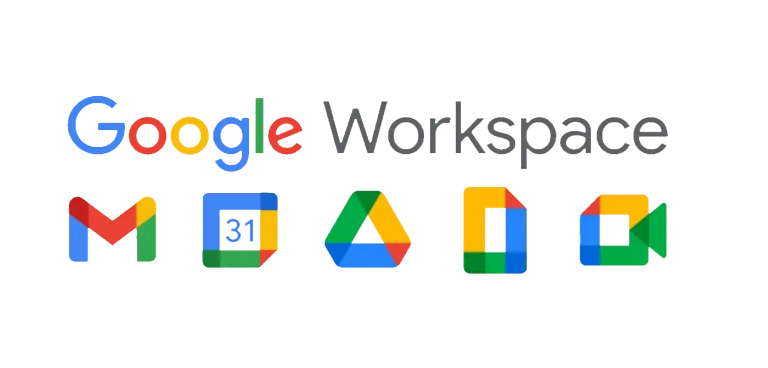Google Workspace
Produkter i skyen
Google Workspace giver dig adgang til emails i skyen, så du har alle dine emails med dig. Uanset hvor du befinder dig, kan du dermed få adgang til både modtagne og sendte emails. På samme måde har du også adgang til dine kalenderaftaler, og der kan selvfølgelig også oprettes nye.
Adgang fra alle enheder
Med Google Workspace har du adgang til emails, kalender mv. fra alle enheder. Så uanset om du bruger en computer, en tablet, et tv, et smart watch eller en smartphone, så har du hurtig, nem og brugervenlig adgang.
Mange produkter
Google Workspace tilbyder udover email og kalender, også flere andre produkter, som er inkluderet, f.eks. "Drive" og "Kontakter".
Drive
Dokumentplads, hvor du kan gemme alle typer dokumenter og filer. Du kan hente dokumenter som Word filer, Excel filer, Powerpoint filer mv. ned hvor som helst, rette dem og uploade dem til Drive. Google Workspace giver mulighed for at oprette dem med deres eget format, og dermed gøre dem tilgængelig på alle enheder. Hvis du arbejder i Googles egne formater for tekst, regneark og præsentationer kan du arbejde på dokumenterne online samtidg med en af dine medarbejdere.
Kontakter
Opret kontakter med alle typer af oplysninger. Kontakter synkroniseres selvfølgelig også i skyen, og skifter du telefon eller lign. vil alle kontakter derfor stadig være der.
Samarbejd og del
Du kan med Google Workspace samarbejde med andre om dokumenter i Googles formater, og I kan live rette i dokumentet samtidigt og se hinandens rettelser. Kalenderaftaler mv. kan også deles, og du styrer selvfølgelig selv med hvem, og hvor meget, der deles.
Sikkerhed
Der tilbydes høj grad af sikkerhed i Google Workspace. Du kan f.eks. slå Two Step Verification til. Det betyder, at du ud over brugernavn/email og kodeord, også bruge en ekstra kode, som du modtager via SMS eller finder på en Google App for at kunne logge ind.
Google tilbyder også en del flere avancerede sikkerhedssystemer
Priser
Med Google Workspace får du en løsning, som er langt billigere end eksempelvis Exchange, og hvor du ikke er begrænset af de ting, der er ved eksempelvis POP3 mail (normal mail). Samtidigt får du utrolig meget plads i forhold til konkurrenter.
Google Workspace på webhotellet
Flex4Business tilbyder både Google Workspace og Office 365 på alle webhoteller.
Vi hjælper med opsætning, og sørger gratis for at pege DNS det rigtige sted hen, så du ikke behøver have nogen teknisk erfaring.
Vi hjælper også gerne med at lægge eksisterende mails op fra din lokale computer.
Endelig hjælper vi selvfølgelig også med at få det sat op, så det er sikkert.
Ønsker du ikke at bruge Google Workspace, så tilbyder vi også eksempelvis Office 365 løsninger på webhotellerne.
Kontakt Flex4Business for at høre mere om dette. Vi hjælper dig igang, og tilbyder gratis opsætning af DNS på alle vores webhoteller
Alternativ til Google Workspace
Et alternativ til Google Workspace er Office 365 som er Microsoft's løsning.
Flex4Business ApS kan også hjælpe jer igang med det, og endda varetage det for jer.
Ofte stillede spørgsmål om, hvorfor Google Workspace er værd at overveje
Hvad er Google Workspace?
Google Workspace, tidligere kendt som G Suite, er en samling af cloud-baserede produktivitets- og samarbejdsværktøjer fra Google. Det inkluderer tjenester som Gmail, Kalender, Drive, Docs, Sheets og Slides, designet til at forbedre samarbejde og effektivitet i virksomheder.
Hvordan kan Google Workspace forbedre samarbejdet i vores virksomhed?
Google Workspace tillader flere brugere at arbejde samtidigt på dokumenter, regneark og præsentationer i realtid. Dette eliminerer behovet for at sende opdaterede versioner via e-mail og sikrer, at alle arbejder med den nyeste version på samme måde som Office 365.
Er vores data sikre i Google Workspace?
Ja, Google Workspace tilbyder avancerede sikkerhedsfunktioner, herunder totrinsbekræftelse og omfattende administrations- og revisionsmuligheder, for at beskytte virksomhedens data. Data bevares jf. Googles beskrivelser også i EU, og overholder GDPR.
Hvordan kan Flex4Business hjælpe med implementeringen af Google Workspace?
Flex4Business tilbyder hjælp med opsætning af Google Workspace, herunder korrekt DNS-konfiguration og migrering af eksisterende e-mails. De sikrer også, at løsningen er opsat sikkert og fungerer optimalt for din virksomhed. Flex4Business kan også hjælpe med en Office 365 løsning hvis man hellere vil have det.